16个很多人都不知道的 iOS 8 新实用小技巧和小细节,苹果的细心你看到吗?
盼望了N久,苹果终于发布 iOS 8 正式版固件更新了,相信很多人都第一时间升级了。由于 iOS8 新增了大量的小功能,也优化了很多细节,但很多同学并不知道有哪些具体的变化。
因此「子不语Rex」同学总结了 iOS 8 下一些非常实用但并不是很多人都知道的小技巧,个人认为非常不错,特意分享到异次元给更多人看到,配合这篇 iOS8 新功能汇总以及 51个不可不止的 iOS 8 新变化,你将可以更好地了解 iOS 8 的全部特色。如果你也觉得不错,别忘了与大家分享和收藏哟!
1. 自定义应用程序切换中的联系人显示
在 iOS 8 的应用程序切换界面,顶部加入了联系人的显示,默认显示最近联系人,向左滑动还可以显示收藏联系人,点击联系人还可以选择发送短信或拨打电话。然而,并不是所有人都喜欢显示联系人,那怎么办呢?
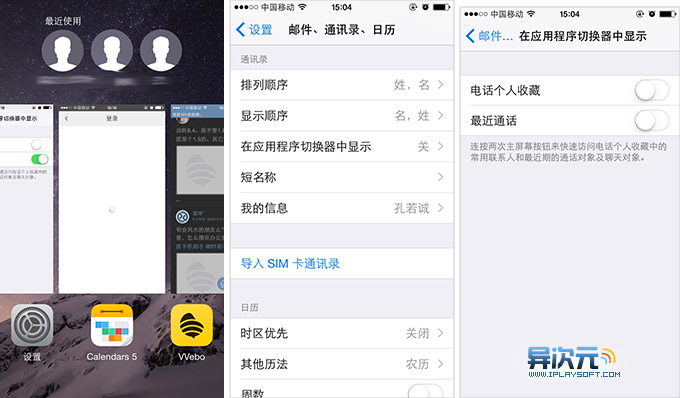
别担心,苹果肯定也考虑到了这点,所以提示了自定义或关闭的选项。只需要进入「 设置 > 邮件、通讯录、日历 > 在应用程序切换器中显示 」就可以找到自定义的入口。在这里,如果把 「 电话个人收藏 」和 「 最近通话 」两个选项都关闭后,再双击主屏幕按钮,就不会在上方显示联系人头像和姓名了。
2. 查看 App 的具体耗电情况
在 Android 系统中,只需要进入「 电池 」选项,就可以看到所有 App 的耗电情况。然而,在 iOS 8 以前的历代系统中,苹果都不支持这项功能。以前,我们只能看着电池百分比快速下降,或者在主屏不断风火轮,大多数时间是由于后台程序在接收彩信,但我们却没有办法明确地定位问题。
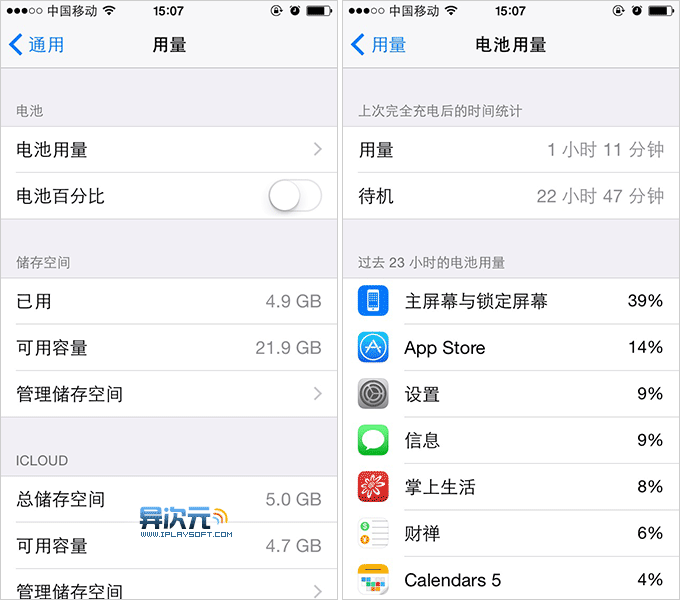
现在,iOS 8 终于可以支持查看具体的 App 耗电情况了。只需要通过「 设置 > 通用 > 用量 > 电池用量 」就可以看到过去一段时间内App的电池使用情况了。但如果 iPhone 处于充电状态,是不会显示具体的耗电百化比的,只有断开充电器才会显示。
3. 更加强大实用的 Find My iPhone
手机如果不幸丢失,Find My iPhone 是一个非常实用的功能,可以迅速帮助自己找到手机当前的大致定位。然而,如果手机电量耗尽或其它原因导致无法定位超过 24 小时后,我们还是无法追踪到 iPhone 的具体位置。
现在,Find My iPhone 提供了一个实用的小选项,即「发送最后的选项」,如果开启了这一选项,在电池接近耗尽时,iPhone 会自动向苹果发送其地理位置,并且在 24 小时后仍可以查看。
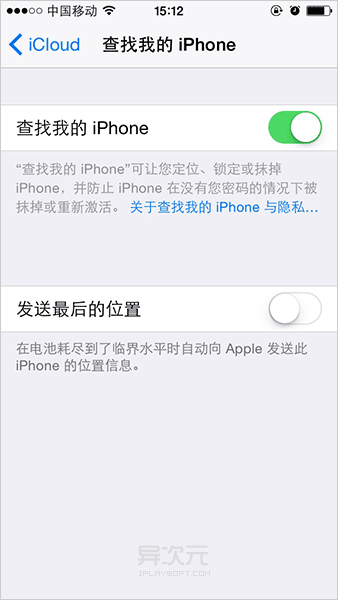
注意,这一选项是默认关闭的,你需要自己去手动开启噢。在「设置 > iCloud > 查找我的 iPhone」中可以找到设置选项。
4. 不是完全隐藏的隐藏照片
在 iOS 的历代系统的原生照片应用里,一直没有提供隐私或权限的设置选项。iPhone 一旦被解锁,你的照片大家都可以随意翻看。在 iOS 8 中,苹果提供了隐藏照片的选项,虽然不是彻底地隐藏。
在原生的照片 App 里,只需要进入相簿,长按某张照片,就可以出现「 隐藏 」的选项。然而,隐藏的照片却不会从相簿消失,而是从「年度、精选、时刻」中看不到了。所以,如果有人翻阅你的相簿,还是可以看到你的照片。可以说这样的解决方案并不是最完美的,如果能和 Touch ID 结合,是不是会更合理呢?
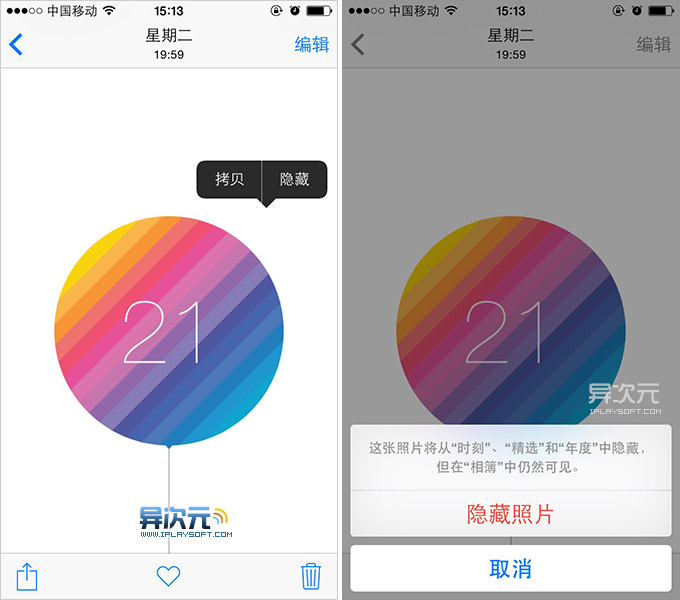
5. Hey Siri,全程语音控制
想必许多人都羡慕 Android 系统中只要说一句「 OK, Google」就可以唤醒 Google Now 的语音控制。这一次,苹果也对 Siri 进行了升级,你同样可以使用「Hey, Siri」来唤醒它。
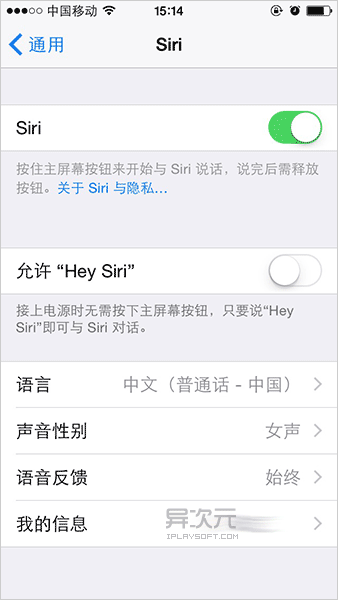
美中不足的是,「Hey, Siri」并不是随时随地有效的,只有在 iPhone 接入电源时,才可以接受语音唤醒。显然这是对续航的考虑,由于 iPhone 并不像 Moto X 一样,时刻有一颗低耗的辅助 CPU 来实时负责处理,如果始终开启 「Hey, Siri」会对续航造成严峻的考验。
6. Safari 访问桌面版网站
相信大家都遇到过这样的情况,有些功能只有在桌面版的网页上才能使用,或者想找的信息只有在桌面版网站上才显示,那么,如何用 iPhone上的 Safari 直接访问桌面版网站呢?在 iOS 8 中的 Safari 浏览器里,只需要在输入网址时向下滑动,就可以看到「请求桌面版网站」的选项。
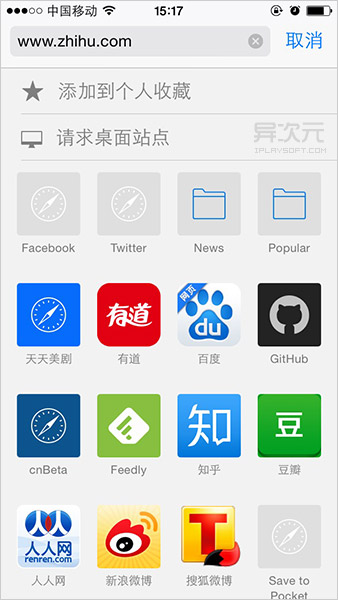
7. 找回删除的照片
在 iOS 8 中,加入了一个「最近删除」的相薄,所有你删除的照片都会显示在这里。如果一不小心误删了照片,只需要进入长按照片就可以恢复。

8. 拍照自动识别信用卡号码
相信大家以前在网页上输信用卡号码时,都或多或少觉得不方便。现在,使用自带的 Safari,如果识别到你正在输入信用卡号码,就会出现扫描信用卡的选项,之后会打开相册,将信用卡放在方框内,就可以自动识别卡号。
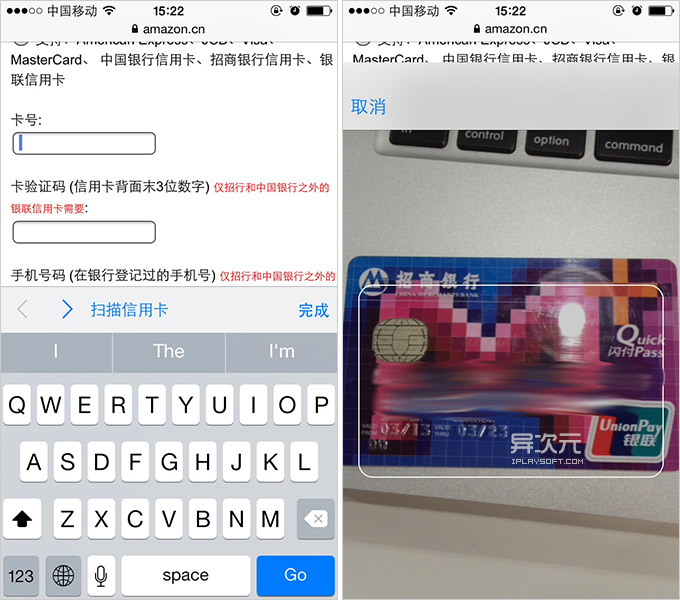
9. 不用解锁,快捷回复短信
有新短信时,在锁屏界面可以直接向右滑动信息,就会出现回复选项,不用解锁就能方便地回复短信新消息了。
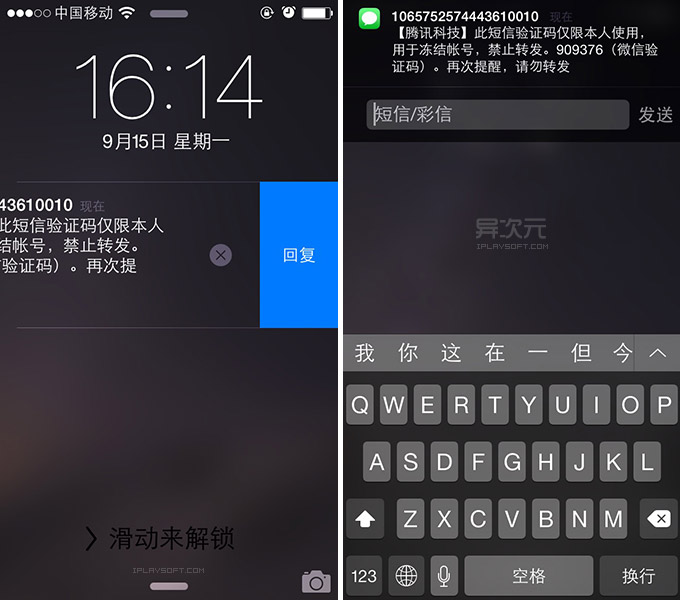
10. 自动删除历史短信
大家肯定收到过很多垃圾短信,手动去删嫌麻烦,不删又碍眼。现在你可以选择短信的保留时间,在「设置 > 信息 > 保留信息」中,可以选择自动删除 30 天或 1 年前的历史短信。
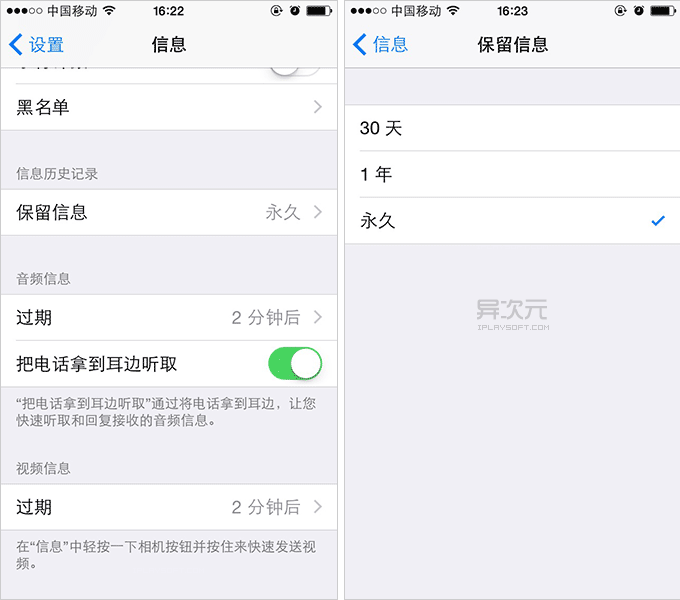
11. 自定义第三方分享
一直以来大家都吐嘈由于 iOS 封闭的生态系统,应用间的分享不如 Android 里来得方便。iOS 8 则有望彻底解决这一问题。iOS 8 面向开发者提供了全新的 Extension 扩展特性,允许应用进入全局的分享。目前已经越来越多的APP更新支持了,譬如印象笔记。相信几天后,分享列表里就会出现微信、QQ 等选项,还可以自定义排序噢。
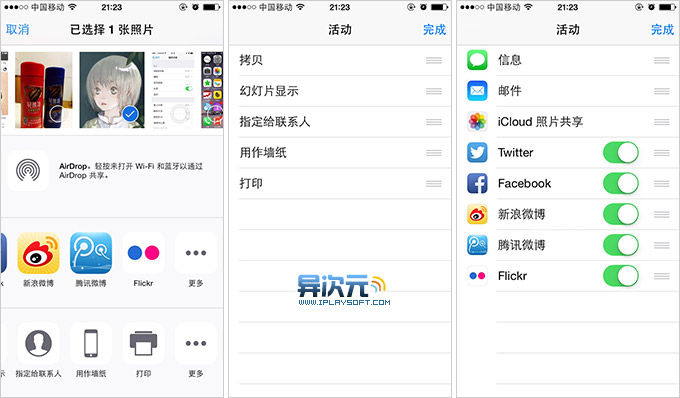
12. 定时拍照
iOS 8 的相机提供了定时拍照的功能,可以选择等待 3 秒或 10 秒后再进行拍照。使用非常简单,在顶部选择定时时间后,再按下拍照键就会出现倒计时,倒计时结束才会拍照。
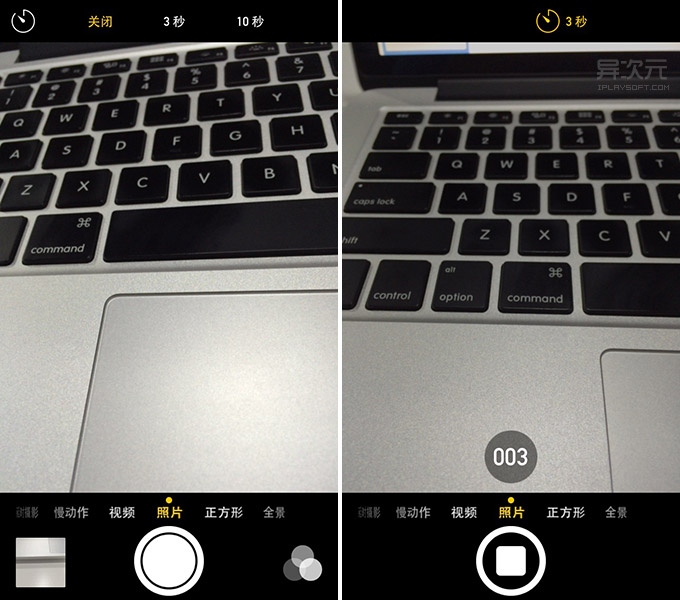
13. 延时摄影
相机的另一大更新则是加入了延时摄影。你一定见过记录片中,那天在短短几秒内昼夜交替的快速镜头吧,没错,现在你用 iPhone 也可以拍出来!为此我们还特意找了一段演示视频,怎么样,酷吧。
14. iMessage快捷选择图片
iOS 8 中也加入了一些贴心的小功能,例如在短信或 iMessage 中发送图片时,会自动显示最近拍摄的三张相片,可以直接点选,非常方便。
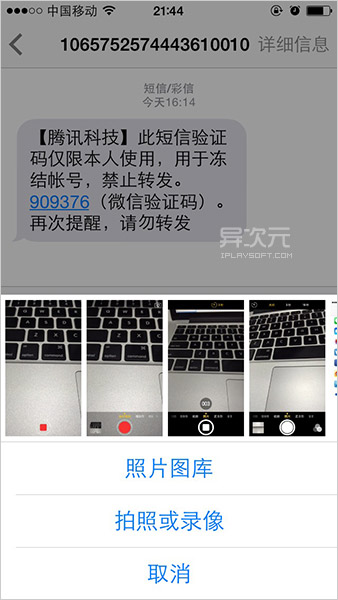
15. 在备忘录中加入图片
iOS 8 里的系统备忘录,初看没什么不同,然而,当你长按时就会发现新增了「插入照片」的选项,不仅可以记录文字,还可以随手添加照片。
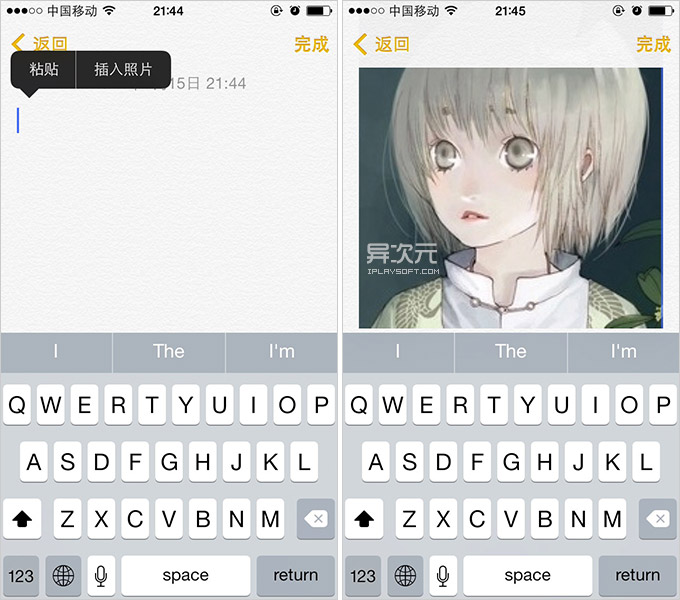
16. 显示灰度模式
在 iOS 8 的辅助设置中,还加入了灰度选项,开启后整个屏幕将成为黑白色调,可以帮助色盲障碍用户提供更好的对比度。虽然网上传言灰度模式可以省电,然而,由于 iPhone 采用的是 IPS 屏幕,和三星本身的 AMOLED 屏不同,即使黑色的像素也是需要发光的,所以省电一说,可能并无依据噢。
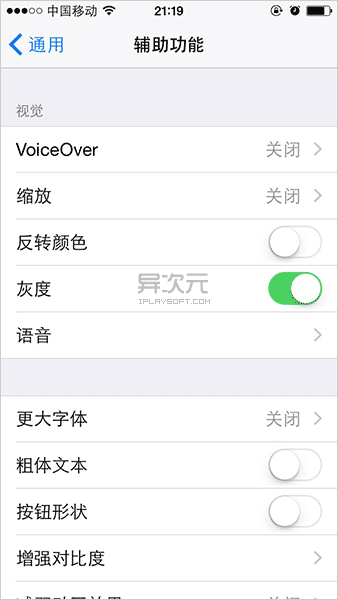
/ 关注 “异次元软件世界” 微信公众号,获取最新软件推送 /
如本文“对您有用”,欢迎随意打赏异次元,让我们坚持创作!
赞赏一杯咖啡







